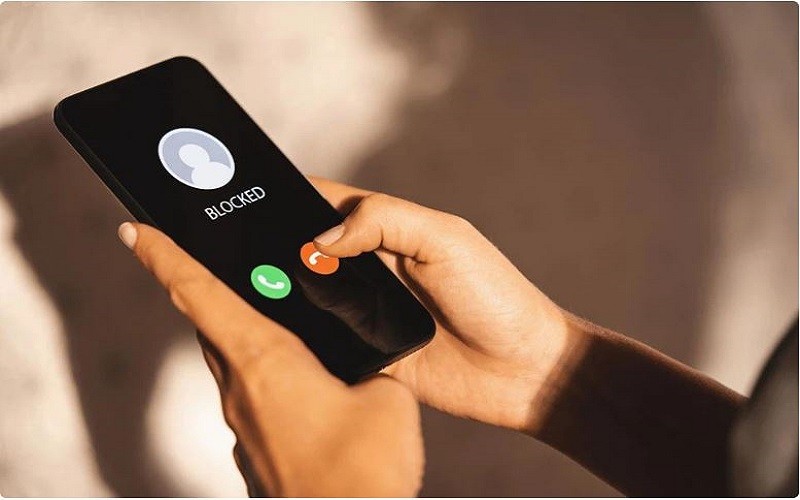 |
Khi biết cách chặn số điện thoại trên iPhone, bạn sẽ ít phải lo lắng về những cuộc gọi và tin nhắn làm phiền. Có 2 cách để thực hiện nó, bạn hãy chọn giải pháp phù hợp và đơn giản nhất với mình nhé.
Qua lịch sử cuộc gọi
Chặn số điện thoại qua lịch sử cuộc gọi là cách nhanh chóng và hiệu quả nhất để loại bỏ những cuộc gọi hoặc tin nhắn không mong đến chiếc điện thoại của bạn, cách thực hiện như sau:
Bước 1: Đầu tiên, bạn ứng dụng Điện thoại trên màn hình chính của iPhone.
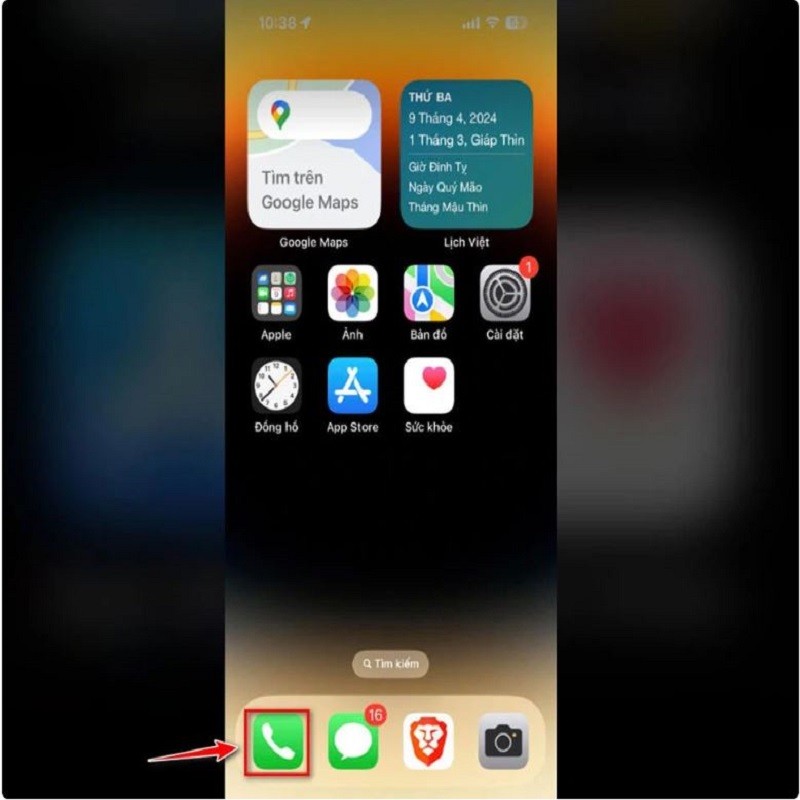 |
Bước 2: Trong giao diện của ứng dụng điện thoại, bạn tìm và chọn vào tab Gần đây để xem lịch sử cuộc gọi.
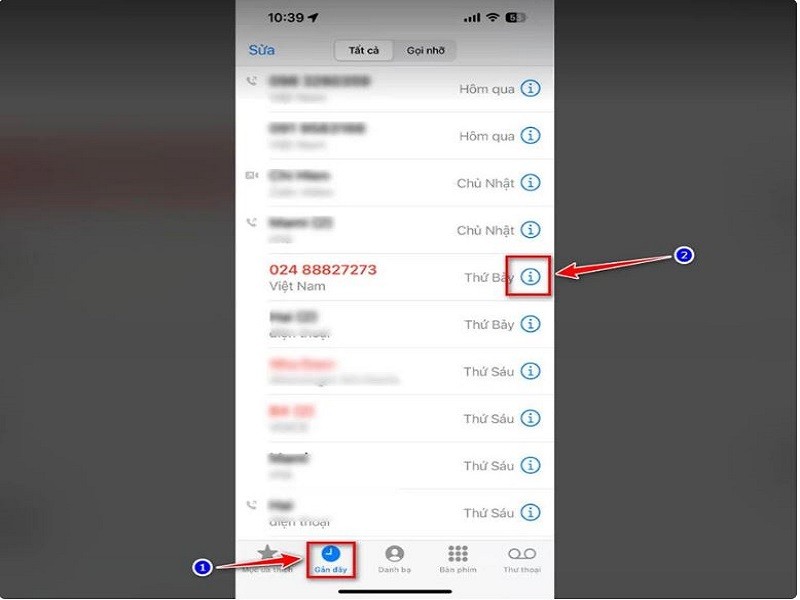 |
Bước 3: Bạn tìm số điện thoại mình muốn chặn, sau đó nhấn vào biểu tượng i bên cạnh số đó. Tại đây, bạn sẽ được cung cấp những cài đặt liên quan đến số điện thoại.
Bước 4: Bạn hãy kéo xuống phía cuối trang thông tin và chọn Chặn người gọi.
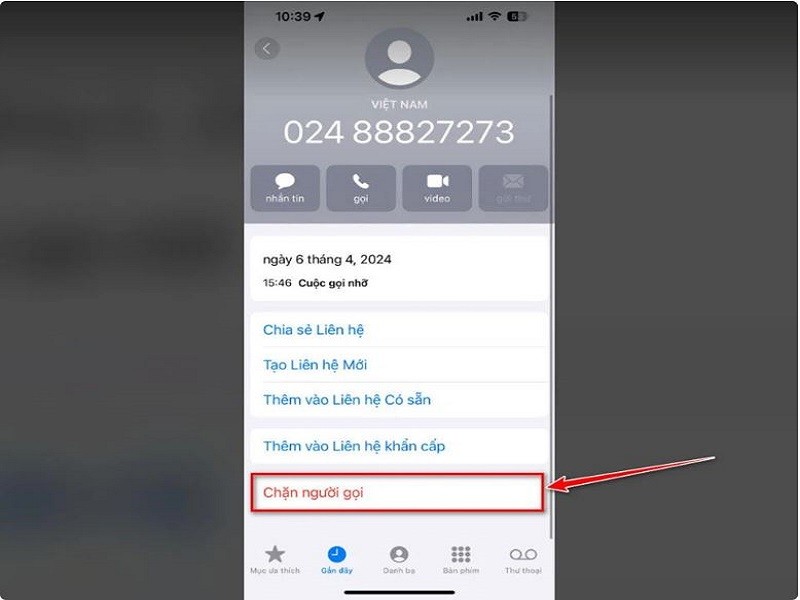 |
Bước 5: iPhone sẽ yêu cầu bạn xác nhận lựa chọn bằng cách chọn Chặn Liên hệ.
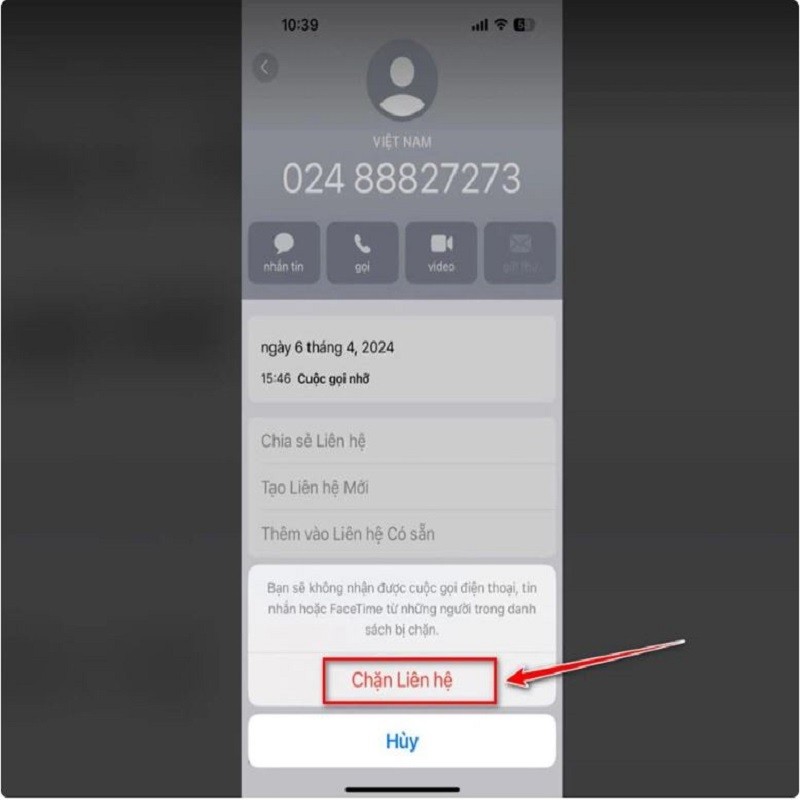 |
Sau khi thực hiện xong các bước trên, số điện thoại bị chặn sẽ không thể nhắn tin hay gọi điện đến iPhone của bạn nữa.
Qua ứng dụng Cài đặt
Nếu bạn muốn chặn một số điện thoại mà không cần đến lịch sử cuộc gọi, bạn có thể thực hiện trực tiếp từ ứng dụng Cài đặt. Phương pháp này thường được áp dụng với một số liên lạc nằm trong danh bạ.
Bước 1: Bạn mở ứng dụng Cài đặt trên màn hình chính của iPhone.
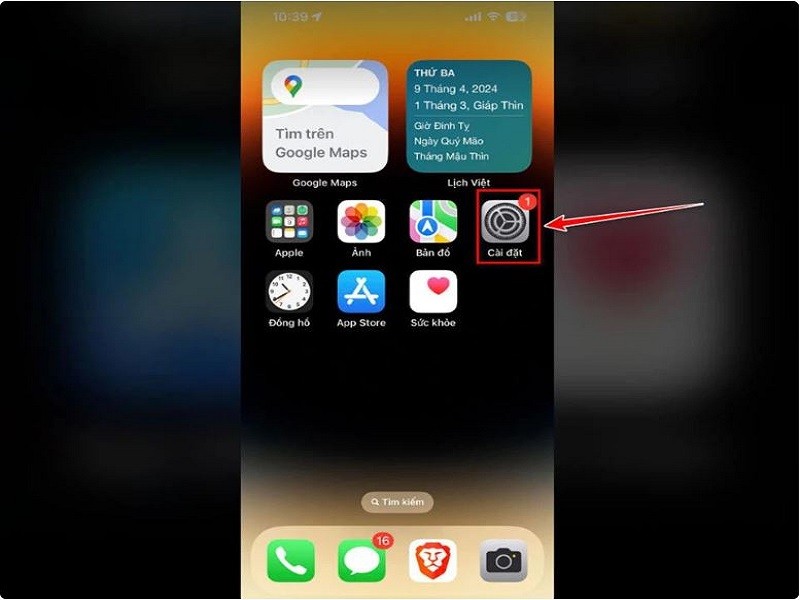 |
Bước 2: Tại đây, bạn hãy kéo xuống dưới và chọn vào mục Điện thoại.
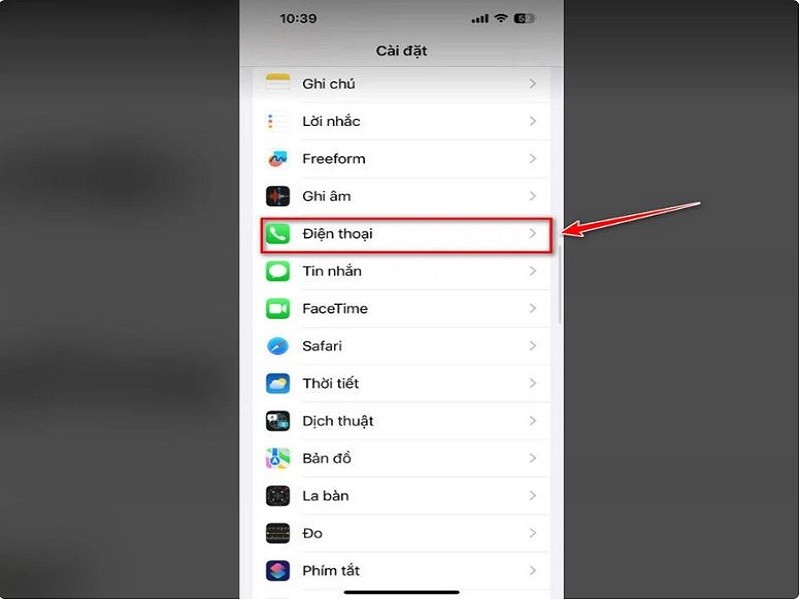 |
Bước 3: Trong menu Điện thoại, bạn chọn Liên hệ bị chặn để truy cập vào phần quản lý danh sách những số điện thoại bị chặn trên iPhone.
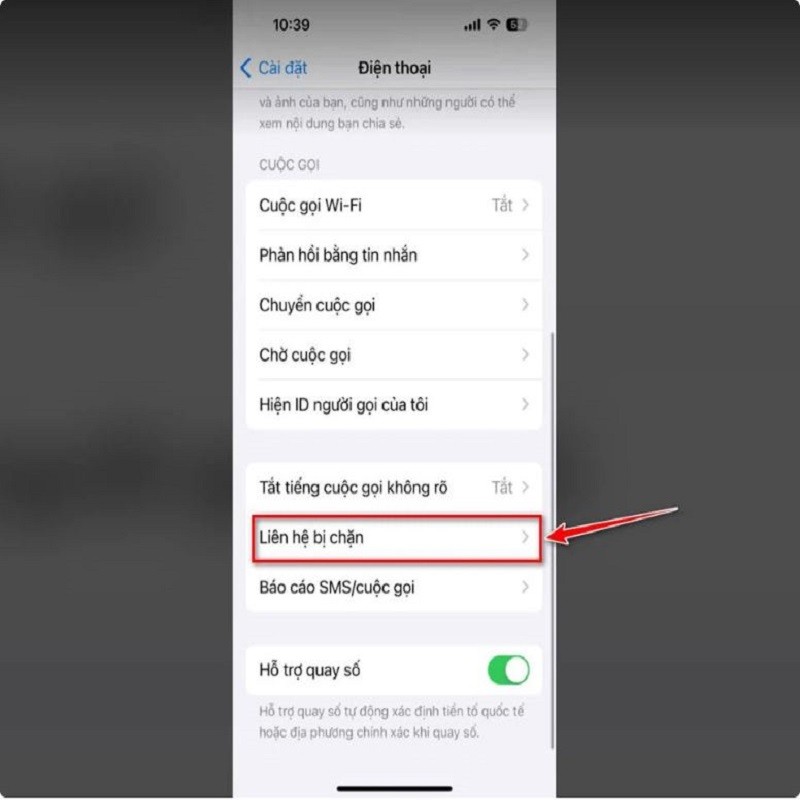 |
Bước 4: Sau đó, bạn chọn vào Thêm mới... để tiến hành thêm số điện thoại vào danh sách chặn. Nếu số điện thoại đó đã có trong danh bạ, bạn chỉ cần tìm và chọn tên của họ. Nếu không, bạn cần thêm số điện thoại đó vào danh bạ trước.
 |
Sau khi chọn số điện thoại muốn chặn, số đó sẽ tự động được thêm vào danh sách các số đã chặn.
Bài viết trên đã hướng dẫn bạn cách chặn số điện thoại trên iPhone để tránh bị làm phiền. Cảm ơn bạn đã theo dõi.

| 84 công trình xuất sắc được trao Giải Sáng tạo kỹ thuật toàn quốc lần thứ 17 84 công trình nghiên cứu tiêu biểu đã ứng dụng trong sản xuất, mang lại hiệu quả kinh tế cao, được trao giải Sáng tạo ... |

| Hướng dẫn tóm tắt trang web với Copilot đơn giản, hiệu quả Tóm tắt trang web trước đây thường được xem là công việc phức tạp và tốn thời gian, để tóm tắt được bạn cần phải ... |

| Huawei tiếp tục tạo sức ép với Apple bằng smartphone Pura 70 mới Huawei vừa ra mắt mẫu smartphone cao cấp mới mang tên Pura 70 tại thị trường Trung Quốc, khiến thị phần của Nhà Táo thêm ... |
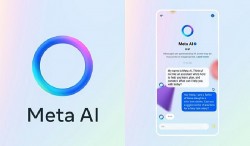
| Facebook cho dùng miễn phí 'trợ lý AI thông minh nhất' hiện nay Meta AI – Trợ lý AI miễn phí thông minh nhất hiện nay sẽ có mặt trên những nền tảng mạng xã hội Facebook, Messenger, ... |

| Vốn hóa Nvidia ‘bốc hơi’ 200 tỷ USD chỉ trong một ngày Vốn hóa của nhà sản xuất chip Nvidia đã ‘bốc hơi’ 200 tỷ USD chỉ trong một ngày, đây là phiên giao dịch tồi tệ ... |

































